Come visualizzare i metadati EXIP, XMP e IPTC con Windows e come modificarli o eliminarli con Gimp e Photoshop e come aggiungervi i dati del copyright
Quando viene scattata una foto, nel supporto digitale della fotocamera non rimangono solo i pixel dell'immagine, ma anche quelli che sono chiamati i metadati e che contengono delle informazioni sui dati tecnici dell'ottica utilizzata ma anche opzionalmente sull'autore della foto e sullo stato del copyright.
Quando si modifica una immagine con uno strumento di grafica si può decidere di salvare o meno questi metadati, che occupano un po' di spazio e che quindi rendono il file più pesante. I metadati possono essere visualizzati secondo vari standard. Il più usato è EXIF ma esistono anche i metadati con standard XMP, utilizzati per lo scambio di queste informazioni tra i programmi di Adobe.
I dati IPTC riguardano le informazioni sul contenuto visivo dell'immagine, le informazioni di contatto del fotografo, la descrizione della stessa foto e l'esistenza o meno del copyright sulla immagine. I dati sulla fotocamera includono marca, modello, velocità otturatore e numero di apertura. Sono inoltre presenti i dati sul file come la data della sua creazione, la sua dimensione e la risoluzione in pixel della immagine.
In questo post vedremo come visualizzare i metadati di una foto con Windows e come eventualmente modificarli con i programmi di grafica più comuni, ovvero Gimp e Photoshop.
Ho pubblicato sul mio Canale Youtube come visualizzare, aggiungere o modificare i metadati di una foto.
Anche con i soli computer Windows si possono ottenere e editare alcune di queste informazioni.
METADATI DELLE FOTO CON WINDOWS
Si clicca con il destro del mouse sul file della immagine, quindi si va su Proprietà. Verrà aperta una finestra in cui selezionare la scheda Dettagli. Si dovrà scorrere verso il basso per visualizzarne le informazioni sulla foto.
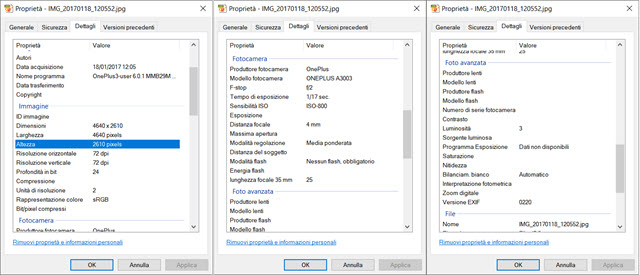
In Origine vengono mostrati autore, data di acquisizione, nome del programma con cui è stata creata la foto. In Immagine sono visibili i dati di larghezza e altezza, la risoluzione (numero di pixel per pollice), la profondità in bit e la rappresentazione del colore. In Fotocamera vengono indicati produttore e modello della fotocamera, tempo di esposizione, sensibilità, distanza focale, flash, lunghezza focale, ecc...
In Foto avanzata possono essere riportate altre informazioni come il produttore e il modello delle lenti. Alcuni dati possono essere editati direttamente su Windows. Per esempio con un doppio click si può modificare la data di acquisizione o il produttore e il modello della fotocamera. Su Windows non sono visibili i dati sul copyright.
METADATI DELLE IMMAGINI CON GIMP
Per conoscerli più in dettaglio, per modificare i metadati e per aggiungerne altri, si usano dei programmi di grafica. Ci sono anche dei tool online che ci permettono di farlo. Con Gimp si possono editare e eliminare i metadati.
Per vedere i metadati presenti in una foto si va su File -> Apri per poi selezionarla. Si va poi su Metadati -> Visualizza Metadati per aprire una finestra con i metadati presenti nella immagine.
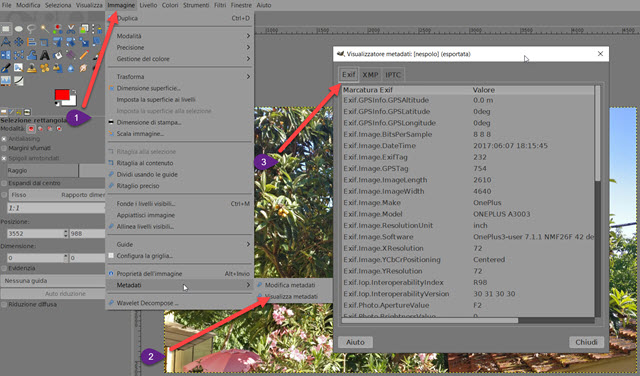
Verrà aperta una finestra con le schede EXIF, XMP e IPTC con i rispettivi metadati. Anche con Gimp sono quindi visibili i dati tecnici della fotocamera e altre informazioni. Se invece si sceglie Immagine -> Metadati -> Modifica Metadati potranno essere editati i metadati e aggiunte delle altre informazioni.
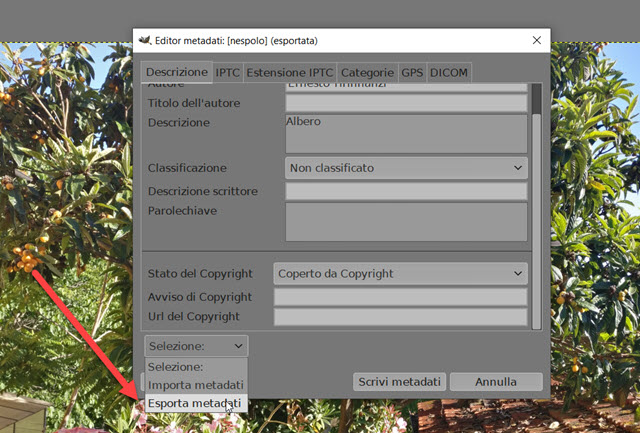
Andando su Selezione si possono importare e esportare i metadati. I metadati sono suddivisi in sezioni:
- Descrizione - con titolo foto, nome autore, descrizione, stato del copyright e informazioni di contatto
- IPTC - Indirizzo e altre informazioni di contatto del fotografo
- Estensione IPTC - persona rappresentata, area del mondo, fornitore immagine,...
- Categorie - tipo di foto e sottocategoria
- GPS - geolocalizzazione della foto con riferimenti a latitudine, longitudine e altitudine
- DICOM - che riguarda nomi di pazienti e immagini di radiografie.
Si va su Scrivi Metadati per salvare le modifiche apportate ai metadati. Si può salvare una foto con o senza i suoi metadati. Si va su File -> Esporta come e si digita nome del file, si sceglie la cartella di destinazione e si va su Esporta. Verrà aperta un'altra finestra in cui tra l'altro settare la qualità dell'immagine.
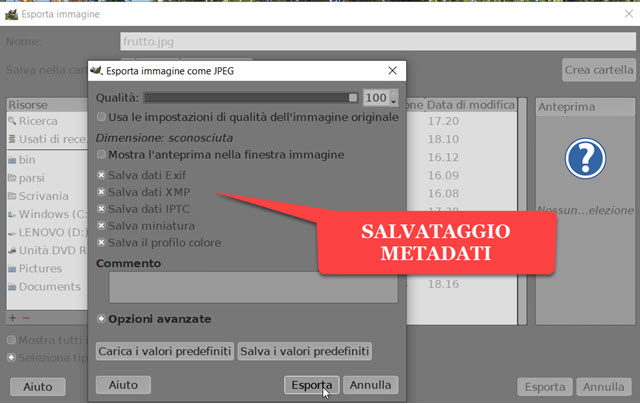
Nella stessa finestra si possono mettere o togliere le spunte ai quadratini di controllo per salvare i metadati EXIF, XMP, IPTC prima di andare su Esporta e salvare l'immagine con i metadati editati.
METADATI DELLE IMMAGINI CON PHOTOSHOP
Dopo aver aperto una foto con Photoshop si va su File -> Info File per visualizzare tutte le informazioni.
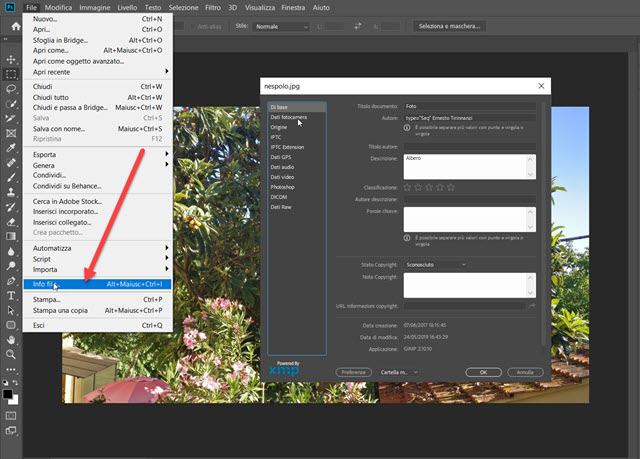
Verrà aperta una finestra con la colonna di sinistra che mostrerà tutte le tipologie dei metadati che verranno riportati nella parte destra, dove si potrà editarli o aggiungerli. Le categorie di metadati sono: Di Base, Dati fotocamera, Origine, IPTC, IPTC Estensione, Dati GPS, Dati audio, Dati video, Photoshop, DICOM e Dati Raw.
Alcuni sono gli stessi di Gimp. In Photoshop si può aggiungere la cronologia delle modifiche apportate mentre in Dati Raw c'è un file del tipo XML che raccoglie i metadati. Si va su OK per salvare le modifiche.
Anche su Photoshop i metadati possono essere salvati integralmente, parzialmente o eliminati totalmente. Si va su File -> Esporta come per poi mettere o togliere la spunta a Metadati -> Copyright e dati di contatto. Si può anche andare su File -> Esporta -> Salva per web (versione precedente) per poi impostare il salvataggio.
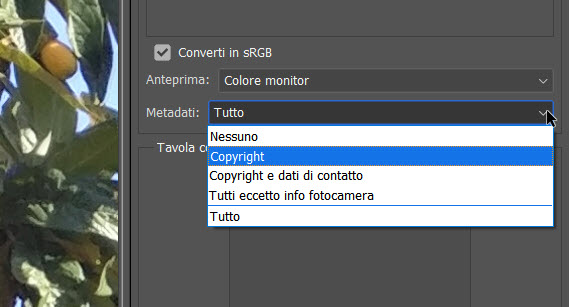
Sulla destra della finestra che si apre, in Metadati, si può optare per salvare Tutto, il Copyright, il Copyright e i dati di contatto, Tutto eccetto le info sulla fotocamera. Si termina andando su Salva.



Nessun commento :
Posta un commento
Non inserire link cliccabili altrimenti il commento verrà eliminato. Metti la spunta a Inviami notifiche per essere avvertito via email di nuovi commenti.
Info sulla Privacy